Czym jest VPN? Zalety i wady wirtualnej sieci prywatnej VPN

Czym jest VPN, jakie są jego zalety i wady? Omówmy z WebTech360 definicję VPN oraz sposób zastosowania tego modelu i systemu w praktyce.
System Windows 11 ma wbudowaną funkcję Auto HDR, ale nie jest ona domyślnie włączona. Poniżej opisano, jak korzystać z funkcji Auto HDR w systemie Windows 11 .

Windows 11 oferuje długo oczekiwaną funkcję Auto HDR. Ale nie każdy wie, czym jest Auto HDR i dlaczego jest ważny. Przekonajmy się dzięki WebTech360!
Co to jest Auto HDR w systemie Windows 11?
HDR to skrót od „wysokiego zakresu dynamiki”. Jest to styl przechwytywania i wyświetlania obrazów i filmów, które zachowują tę samą jakość, szczególnie w przypadku zdjęć i filmów z małej odległości. Dzięki temu zdjęcia i filmy są bardziej realistyczne. Auto HDR to ustawienie na niektórych urządzeniach i platformach, które automatycznie poprawia zawartość zgodną z HDR.
Funkcja HDR systemu Windows poprawia jakość filmów i gier zgodnych z HDR podczas ich odtwarzania. Windows 11 ułatwia ten proces dzięki integracji z funkcją Auto HDR.
Jednak uruchomienie systemu Windows 11 nie oznacza, że masz dostęp do HDR. Tak naprawdę istnieje wiele powodów, dla których możesz nie lubić HDR, nawet jeśli masz kompatybilny monitor. Na szczęście możesz sprawdzić, czy Twój monitor obsługuje HDR, konfigurując urządzenie.

Nawet jeśli monitor komputera jest zgodny z HDR, funkcję Auto HDR nadal należy aktywować ręcznie. Jeśli Twój monitor nie jest zgodny z HDR, przejdź do „Przełączanie innych opcji poza HDR”.
Jak włączyć Auto HDR w systemie Windows 11
Jak wspomniano powyżej, musisz ręcznie włączyć tę funkcję. Aby to zrobić, przejdź do menu Wyświetlacz. W sekcji Jasność i kolor wybierz opcję HDR . Pierwsza opcja to Wybierz wyświetlacz, aby wyświetlić lub zmienić jego ustawienia .
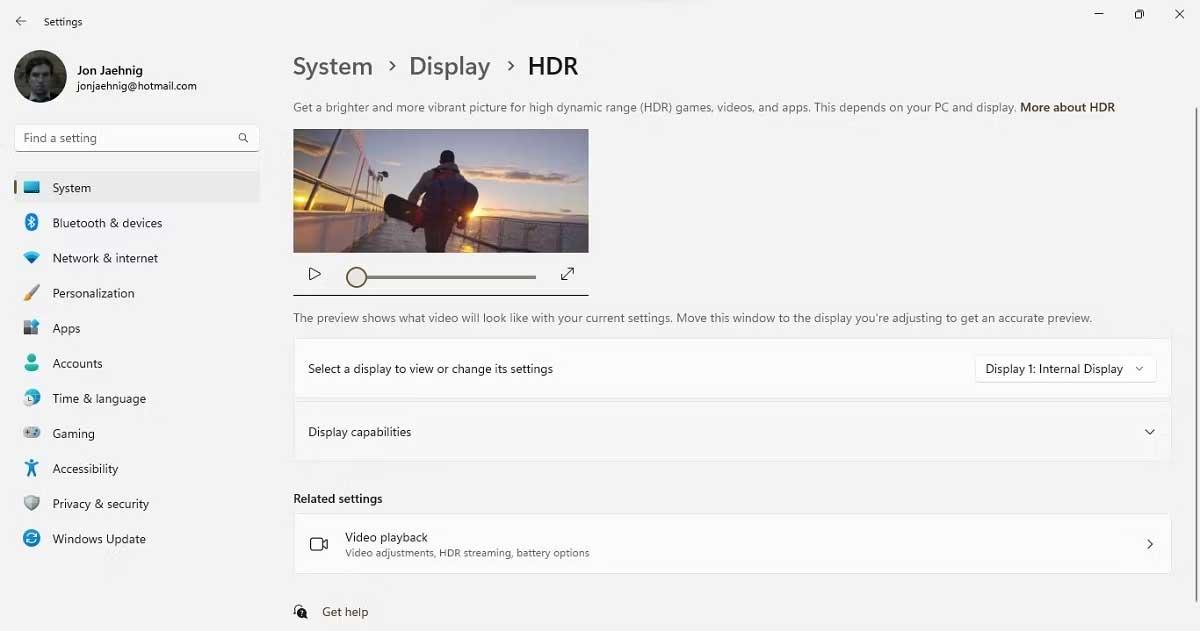
Ta czynność otwiera menu rozwijane, chociaż może zawierać tylko jeden element, jeśli podłączony jest tylko jeden wyświetlacz. Jeśli masz wiele monitorów, użyj tego narzędzia, aby przetestować je wszystkie. Uwaga: jeśli monitory mają różne konfiguracje, niektóre z nich mogą obsługiwać HDR, inne nie.
Poniżej tej opcji kliknij ikonę strzałki w narzędziu Możliwości wyświetlania, aby wyświetlić przełącznik przesyłania strumieniowego wideo HDR i opcji Użyj HDR . Przełącz te przyciski na Włączone . Jeśli Twoje urządzenie nie jest kompatybilne z HDR, zamiast dostępu do przycisków przełączania otrzymasz powiadomienie tutaj.
Powyżej opisano, jak włączyć funkcję Auto HDR w systemie Windows 11 . Jak widać jest to całkiem proste, prawda? Mam nadzieję, że artykuł będzie dla Ciebie przydatny.
Czym jest VPN, jakie są jego zalety i wady? Omówmy z WebTech360 definicję VPN oraz sposób zastosowania tego modelu i systemu w praktyce.
Zabezpieczenia systemu Windows oferują więcej niż tylko ochronę przed podstawowymi wirusami. Chronią przed phishingiem, blokują ransomware i uniemożliwiają uruchamianie złośliwych aplikacji. Jednak te funkcje nie są łatwe do wykrycia – są ukryte za warstwami menu.
Gdy już się tego nauczysz i sam wypróbujesz, odkryjesz, że szyfrowanie jest niezwykle łatwe w użyciu i niezwykle praktyczne w codziennym życiu.
W poniższym artykule przedstawimy podstawowe operacje odzyskiwania usuniętych danych w systemie Windows 7 za pomocą narzędzia Recuva Portable. Dzięki Recuva Portable możesz zapisać dane na dowolnym wygodnym nośniku USB i korzystać z niego w razie potrzeby. Narzędzie jest kompaktowe, proste i łatwe w obsłudze, a ponadto oferuje następujące funkcje:
CCleaner w ciągu kilku minut przeskanuje Twoje urządzenie w poszukiwaniu duplikatów plików i pozwoli Ci zdecydować, które z nich możesz bezpiecznie usunąć.
Przeniesienie folderu Pobrane z dysku C na inny dysk w systemie Windows 11 pomoże zmniejszyć pojemność dysku C i sprawi, że komputer będzie działał płynniej.
Jest to sposób na wzmocnienie i dostosowanie systemu tak, aby aktualizacje odbywały się według Twojego harmonogramu, a nie harmonogramu firmy Microsoft.
Eksplorator plików systemu Windows oferuje wiele opcji zmieniających sposób wyświetlania plików. Być może nie wiesz, że jedna ważna opcja jest domyślnie wyłączona, mimo że ma kluczowe znaczenie dla bezpieczeństwa systemu.
Przy użyciu odpowiednich narzędzi możesz przeskanować swój system i usunąć programy szpiegujące, reklamowe i inne złośliwe programy, które mogą znajdować się w systemie.
Poniżej znajdziesz listę oprogramowania zalecanego przy instalacji nowego komputera, dzięki czemu będziesz mógł wybrać najpotrzebniejsze i najlepsze aplikacje na swoim komputerze!
Przechowywanie całego systemu operacyjnego na pendrive może być bardzo przydatne, zwłaszcza jeśli nie masz laptopa. Nie myśl jednak, że ta funkcja ogranicza się do dystrybucji Linuksa – czas spróbować sklonować instalację systemu Windows.
Wyłączenie kilku z tych usług może znacznie wydłużyć czas pracy baterii, nie wpływając przy tym na codzienne korzystanie z urządzenia.
Ctrl + Z to niezwykle popularna kombinacja klawiszy w systemie Windows. Ctrl + Z pozwala zasadniczo cofać działania we wszystkich obszarach systemu Windows.
Skrócone adresy URL są wygodne w czyszczeniu długich linków, ale jednocześnie ukrywają prawdziwy adres docelowy. Jeśli chcesz uniknąć złośliwego oprogramowania lub phishingu, klikanie w ten link bezmyślnie nie jest rozsądnym wyborem.
Po długim oczekiwaniu pierwsza duża aktualizacja systemu Windows 11 została oficjalnie udostępniona.













